Windows exige non seulement la réinstallation périodique de ses systèmes d’exploitation, mais aussi la réinstallation occasionnelle de Mac OS. Parce que les utilisateurs de la technologie "apple" doivent savoir comment installer Mac OS sur un MacBook, et le faire vous-même.
Consultation gratuite! Diagnostic gratuit! Garantie pour le travail!
Nous pouvons réparer tous les matériels Apple ☎ 953-94-11
L'installation dépend de la version du système que vous souhaitez installer sur l'ordinateur. Vous pouvez télécharger son image depuis AppStore ou depuis un torrent pratique, si vous ne souhaitez pas le mettre à jour dans le processus et prévoyez de le faire à partir de zéro. Il est recommandé de télécharger depuis l'AppStore. Après cela, vous pouvez commencer à réinstaller votre système. Si vous souhaitez installer des mises à jour, vous trouverez des informations utiles sur la manière de savoir quel Mac OS sur l'ordinateur portable vaut déjà la peine. Pour ce faire:
- Cliquez sur l'icône "apple" dans le coin gauche de l'écran depuis le haut.
- Trouvez la ligne "à propos de l'ordinateur", cliquez dessus.
- Une fenêtre contenant des informations sur la version du système installé apparaît à l'écran.
Installation de Mac OS X à partir de zéro
Installez simplement la dixième version du système. Mais en plus de l'ordinateur nécessitera un amovible porteur d'information avec espace libre de 8 Go. Flash lecteur exactement 8 ne correspond pas, une partie de l'espace est encore occupé. Lorsque vous téléchargez l'image système, les étapes suivantes seront effectuées:
- Cliquez sur le bouton droit de la souris sur l'image du système.
- Trouvez la ligne "Afficher le contenu du paquet", cliquez dessus.
- Copiez le répertoire InstallESD (allez d'abord à l'adresse Contents / SharedSupport / InstallESD.dmg).
- Déplacez et montez le répertoire sur le bureau.
Il est temps d'insérer le lecteur flash USB et d'ouvrir l'utilitaire de disque utilitaire. Il sera dans les utilitaires dans l'onglet "Programmes".
- Spécifiez le transporteur à travers Utilitaire de disque.
- Dans le champ "Notre transporteur", trouvez l'onglet "Diviser le disque en partitions".
- Sélectionnez le schéma GUID dans les paramètres.
- Recherchez l'onglet "Restaurer".
- Faites glisser l'image du système, sélectionnez la destination "Notre transporteur".
- Cliquez sur "Restaurer" pour créer une clé USB amorçable.
Une fois le lecteur flash amorçable, l'installation du système commence. Pour ce faire, sans le sortir de la fente, cliquez sur "Redémarrer l'ordinateur". Ensuite, vous devez maintenir le bouton Opt (la même option) sur le clavier de l'ordinateur portable pour sélectionner le volume de démarrage. Après avoir choisi "notre opérateur", commencez à installer le système en suivant ses instructions.
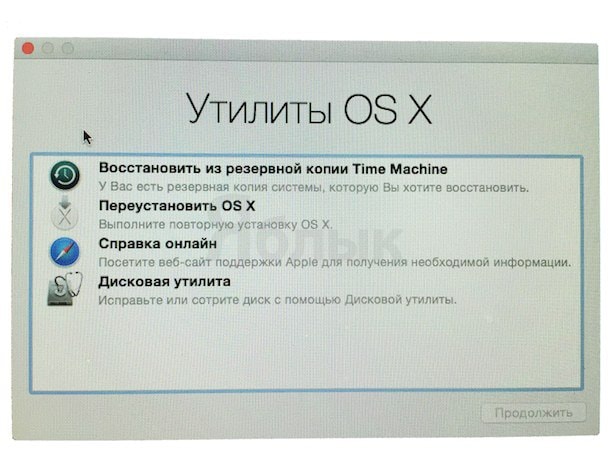
Installation des mises à jour
Sachant comment réinstaller le système, vous pouvez le déployer après la mise à niveau ou simplement installer la version la plus adaptée. Mais pour mettre à jour son système, Apple propose aux utilisateurs la sortie des mises à jour, elles peuvent être très utiles. Pour que le système d'exploitation MAC se mette à jour, vous avez besoin de:
Le centre de service n'est pas un ensemble de responsabilités pour vos actions. Les articles ne sont que de nature informative et ne constituent pas une instruction pour l'action.
La plupart des utilisateurs de Mac sont passés directement au nouveau système d'exploitation macOS Sierra, mais il y a aussi ceux qui ont rencontré des problèmes. Si votre ordinateur tombe en panne ou échoue logiciel, il est logique de réinstaller le système d'exploitation. Dans cet article, nous parlerons de la méthode de réinstallation de macOS Sierra, qui ne signifie pas le formatage complet du Mac et la suppression des données utilisateur. En d'autres termes, il ne s'agit pas d'une installation "propre" du système, dans laquelle toutes les données sont supprimées.
Malgré le fait que la réinstallation de macOS Sierra ne se limite pas à cela, en théorie, il pourrait y avoir des problèmes dans le processus. Par conséquent, nous recommandons fortement que copie de sauvegarde votre Mac
Comment réinstaller macOS Sierra
Étape 1: Faites d'abord une sauvegarde des données sur l'ordinateur.
étape 2: Redémarrez le Mac, appuyez simultanément sur la touche COMMAND + R et maintenez-la enfoncée immédiatement après avoir entendu le son du téléchargement. Cela mettra l'ordinateur en mode de récupération.
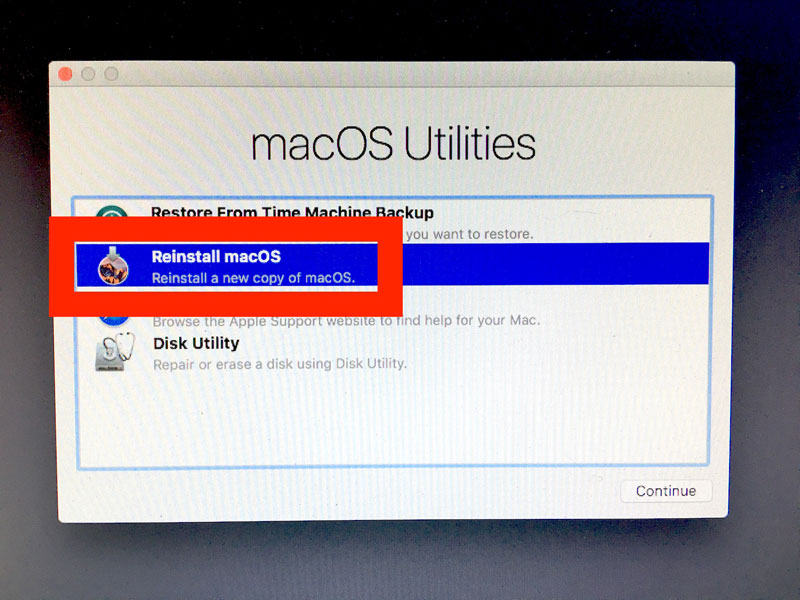
Étape 3: Dans la fenêtre "MacOS Utilities", sélectionnez "Réinstaller MacOS".
Étape 4: Cliquez sur "Continuer" et suivez les instructions à l'écran.
![]()
Étape 5: Dans la fenêtre de sélection du lecteur, sélectionnez votre le disque dur, sur lequel macOS sera installé et cliquez sur "Installer".
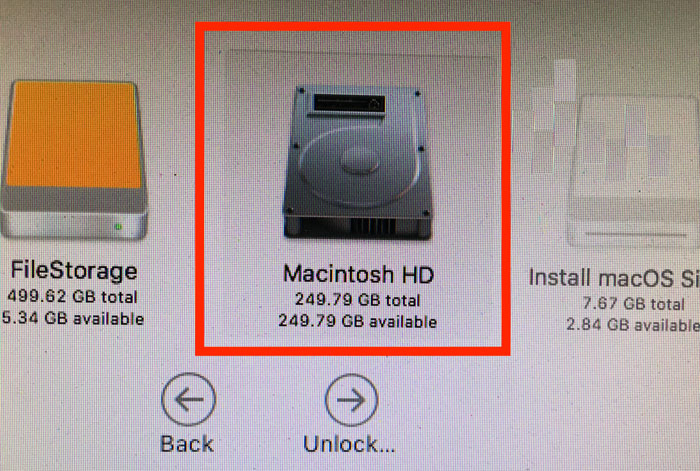
Après le lancement du processus de réinstallation de macOS Sierra, l'écran devient noir et un logo Apple blanc apparaît avec une barre de progression et le temps restant avant la fin.
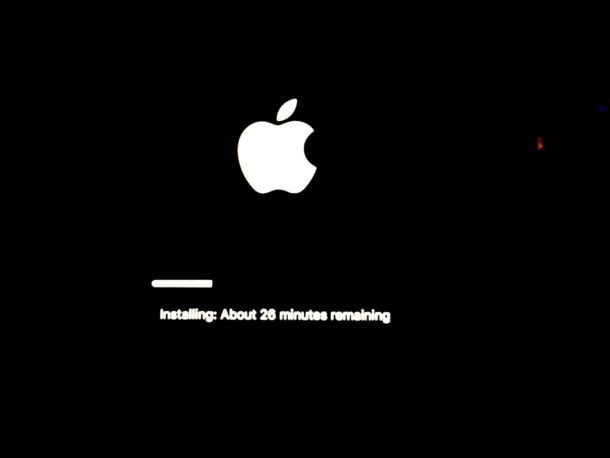
Une fois terminé, macOS Sierra démarrera automatiquement comme d'habitude. Votre compte, les données, les applications et les paramètres resteront en place. La réinstallation fournit sur le lecteur, ce qui peut affecter les performances, mais à la fin du Mac fonctionnera comme avant.
Certains utilisateurs notent que la réinstallation de macOS Sierra a permis de résoudre de nombreux problèmes survenus après la mise à jour. Par conséquent, il est absolument inutile de recourir à des mesures extrêmes et d'effectuer une installation "propre".
Ordinateur Apple - une machine très fiable, mais parfois des problèmes avec le système d’exploitation lui arrivent. Si quelque chose est cassé, et votre Mac se comporte très étrangement - utilisez l'excellent outil Apple appelé Récupération.
La réinstallation du système "d'urgence" est possible sur un Mac fonctionnant avec la version 10.7 Lion ou antérieure. En étant dans ce mode, vous connectez votre ordinateur à Internet, téléchargez-le à partir de là version complète système d'exploitation. Il n'y a pas besoin de faire ça disque d'installation (Pratique, puisque la plupart des Mac sont proposés sans lecteur optique, et un lecteur flash bootable).
Options d'action
Dans le utilitaires système OS X inclut non seulement la réinstallation Mac OS X en le téléchargeant depuis le Web. Il y a trois autres actions possibles:
- Récupérer un Mac à partir d'une sauvegarde Time Machine (si vous en avez un).
- Réparation de disque Utilitaire de disque.
- Support en ligne via Safari.
Il est recommandé de vérifier d'abord le disque endommagé avec un utilitaire Apple spécial (la deuxième méthode est répertoriée ci-dessus). Si cela ne vous aide pas, procédez à la récupération, soit par le biais, soit par la réinstallation. Dans cet article, nous examinerons la possibilité de télécharger depuis une copie d’OS X depuis Internet, puis de réinstaller le système.
Comment passer en mode de récupération
- Assurez-vous que votre Mac peut se connecter à Internet via connexion sans fil Wi-Fi. Il est souhaitable d'utiliser un fermé réseau domestique, et pas ouvert au public.
- Éteignez (éteignez) votre Mac. Cliquez sur le menu "bullseye" et sélectionnez Éteignez-le ... Si l'ordinateur ne répond pas (cela est possible si le système est gelé) - maintenez le bouton d'alimentation enfoncé. Après quelques secondes, votre Mac s'arrêtera.
- Attendez 30 secondes (afin de ne pas endommager rapidement en allumant le disque dur de l'ordinateur).
- Allumez votre Mac en appuyant sur le bouton d'alimentation. Important — tenir immédiatement deux clés - DCmd et R!! Après un certain temps, le menu ci-dessus apparaîtra. utilitaires pour OS X.
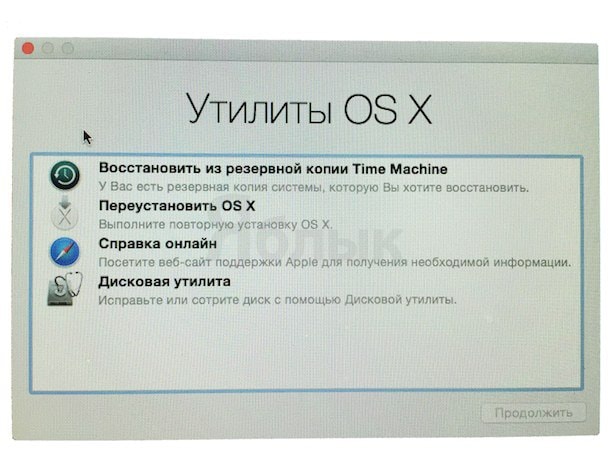
Comment réinstaller OS X via le mode de récupération
Se connecter à réseaux Wi-Fi. Pour ce faire, cliquez sur l'icône réseau sans fil Dans le coin supérieur droit, sélectionnez le réseau souhaité et, si nécessaire, entrez le mot de passe. Ensuite, vous pouvez commencer à télécharger le logiciel - la version la plus "fraîche" d’OS X. Il convient de noter qu’il s’agit d’un fichier assez volumineux et qu’il faudra beaucoup de temps pour le charger - de quelques dizaines de minutes à plusieurs heures. Acceptez d'installer OS X et cliquez sur Continuer, suivez les instructions qui apparaissent sur l’écran de votre Mac.
Le système d'exploitation MacOS X est le développement propre à Apple et est installé sur tous les ordinateurs de sa production. Grâce à une intégration étroite et à du matériel, il se caractérise par une stabilité et des performances élevées. Une fois par an, une nouvelle version de ce système d'exploitation est publiée et, pendant la durée de son service, des mises à jour sont régulièrement publiées afin de corriger les erreurs détectées. Comment réinstaller Mac OS X sur votre ordinateur, et quelles options d’installation sont disponibles, nous aborderons ce sujet.
Conditions de distribution
Mac OS X est un système d'exploitation propriétaire dont la première version a été publiée en 2001. Pendant les douze années suivantes, il a été distribué sur une base payante, et toutes ses versions avaient des noms de "chat". Le premier de cette série était OS 10.0 "Gepard", le dernier - 10.8 "Mountain Lion".
À partir de la version 10.9, MacOS est distribué gratuitement et les noms de code ont commencé à être attribués en l'honneur de sites géographiques situés dans l'État de Californie. Le premier système d'exploitation de cette série a été lancé en 2013 et baptisé Mavericks, en l'honneur de la célèbre plage californienne.
En 2016, Apple a modifié l'un des éléments du contrat de licence avec les utilisateurs. MacOS a depuis été considérée comme non achetée, mais retirée de la société à des fins de location lors de l'utilisation de son équipement. Cependant, cette modification est plus pertinente pour les utilisateurs qui utilisent ce qu'on appelle le Hackintosh, l'installation de MacOS sur un ordinateur tiers.
Mise à jour de l'App Store
La manière la plus simple d’installer une nouvelle version est de la télécharger depuis le magasin d’applications. App Store. Voyons ce qui sera fait dans ce cas et comment. Vous pouvez réinstaller Mac OS X de cette façon sur tout ordinateur Apple, dont la partie matérielle prendra en charge la dernière version du système d'exploitation.
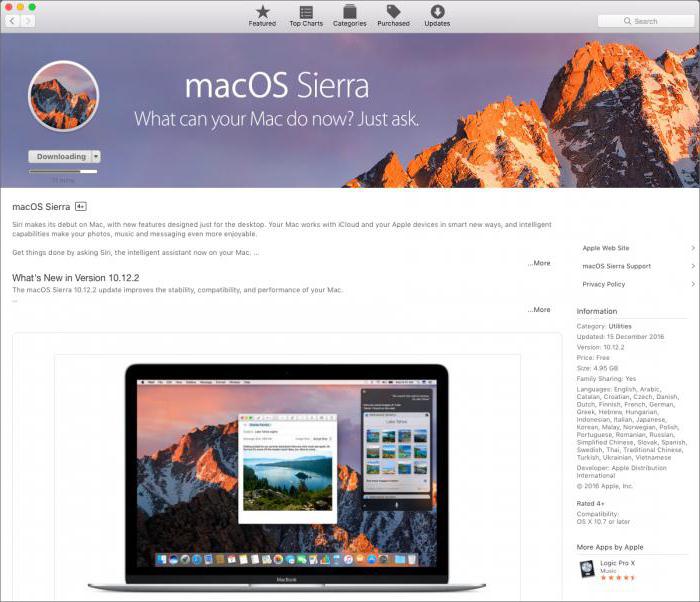
Le téléchargement nécessite un système d'exploitation et un accès Internet actifs. Sur le page d'accueil App Store, dans la section "Liens rapides", le tout premier sera la version actuelle de Mac OS disponible pour votre ordinateur. Accédez à la page du système d'exploitation, sélectionnez l'option «Télécharger», et dans le dossier «Applications», vous avez l'image nommée «Installer Mac OS», le numéro de build actuel et un indicateur de progression du téléchargement des serveurs de l'entreprise.
Après avoir reçu l'image sur l'ordinateur, elle ne sera exécutée qu'en tant que programme normal. À l'avenir, sans votre participation, il y aura plusieurs redémarrages et vous pourrez utiliser le dernier système d'exploitation Apple.
Installation à partir de la partition de récupération
Au fil du temps, les exigences pour le «matériel» augmentent, et même si votre ordinateur portable prend officiellement en charge nouvelle version, sur l'ancien, il peut fonctionner plus efficacement. Regardons comment sur un MacBook sans changer le système d'exploitation à un plus récent. Dans ce cas, nous avons également besoin d'une connexion au "World Wide Web".
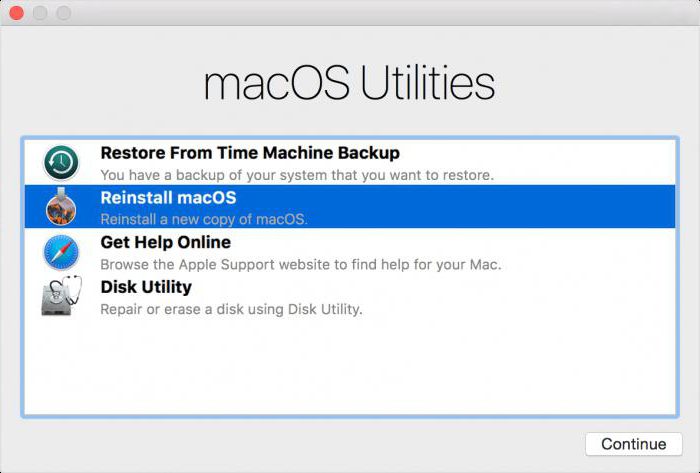
Au moment du chargement, vous devez utiliser la combinaison de touches Commande + R. Avec cela, vous accédez au menu de récupération et choisissez comment réinstaller Mac OS. Vous pourrez passer à la dernière version prise en charge ou à la dernière version utilisée. En choisissant la deuxième option, vous rétablissez réellement le système d'exploitation sur lequel votre ordinateur portable affiche de bonnes performances.
Lorsque vous utilisez la fonction de récupération, il est également possible de renvoyer la version du système d'exploitation à partir duquel vous avez acheté l'ordinateur. Si vous décidez d'effectuer cette opération, vous devrez utiliser une combinaison de touches plus complexe au stade initial du téléchargement. Tout en maintenant les touches Maj + Commande + Option + R enfoncées et en répondant à la question concernant la réinstallation de Mac OS, sélectionnez l'option d'installation qui l'accompagne.
Installation à partir d'un lecteur flash
Après la sortie de nouvelles versions d'Apple OS, pour activer toutes les fonctionnalités disponibles, vous pouvez avoir besoin d'une installation "propre". Dans ce cas, vous devez savoir comment réinstaller le Mac OS à partir de zéro en utilisant une clé USB amorçable. Cette option n'est pas beaucoup plus difficile que les précédentes, et la seule chose dont vous avez besoin est lecteur externe taille pas moins de 8 Go et nommé sans titre. Vous pouvez le renommer en utilisant Utilitaire de disque à partir du système d'exploitation.
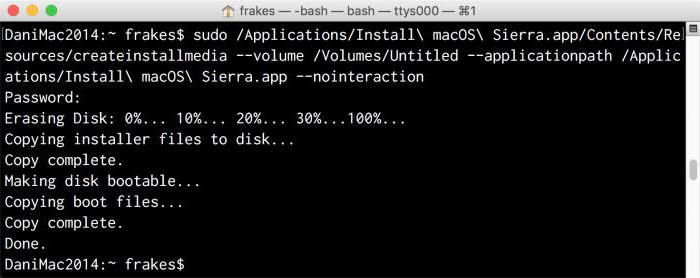
Pour commencer, vous devez télécharger la méthode ci-dessus image de démarrage sur votre ordinateur. Une fois reçu, vous pouvez créer votre propre lecteur flash USB amorçable. Utilisera uniquement des outils standard du système d'exploitation et créer le disque d'installation avec l'aide du programme « Terminal ». Copiez la commande suivante dans sa fenêtre:
sudo / Applications / Install \\ macOS \\ Sierra.app/Contents/Resources/createinstallmedia --volume / Volumes / Untitled --applicationpath / Applications / Install \\ macOS \\ Sierra.app --nointeraction
Pour ce faire, vous aurez besoin d'un compte administrateur ou d'une connaissance du mot de passe administrateur. Avant que vous avez suivi nos recommandations, puis au bout d'environ une demi-heure entre vos mains est un disque d'installation dernière version OS X Sierra.
En conclusion
A partir de ce matériau, vous avez appris sur la façon de réinstaller le système d'exploitation Mac sur votre ordinateur, et quelles sont les options pour cette tâche. Comme vous pouvez le voir, le processus de réinstallation de la « pomme » du système d'exploitation est assez simple et la plupart du temps vous prenez un téléchargement de son image. Après avoir fait face à cette tâche, vous pouvez vous considérer comme un vrai makovod.
La plupart des gens se déplacent généralement à la nouvelle version de Mac OS X en appuyant sur le bouton élémentaire « rafraîchir » dans l'App Store. Sans aucun doute c'est le plus moyen facileMais en même temps ne sont pas toujours les plus efficaces, car au fil du temps de nombreux avis de makovody que leur système n'est pas aussi agile qu'il était au début de l'opération et de mise à niveau - ne résoudra pas le problème.
Particulièrement à une telle catastrophe sont les utilisateurs qui changent et réinstallent constamment le logiciel sur leur Mac. La raison de la diminution des performances est précisément les divers débris du système et les "restes" de programmes distants qui restent en place en toute sécurité pendant la mise à jour. C'est pourquoi beaucoup de gens préfèrent installer un "système propre".
Ce qu'il ne faut pas oublier avant l'installation à partir de zéro
Tout d'abord, effectuez une copie de sauvegarde du système. Pour ce faire, la série régulière de programmes OS X a une utilité merveilleuse Time Machine.
Assurez-vous également que tous vos contacts, calendriers, courrier, etc. synchroniser avec iCloud (paramètres\u003e iCloud)
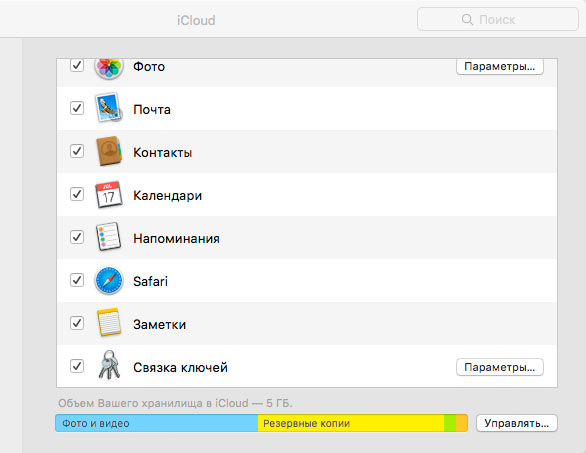
Installation propre OS X El Capitan pas à pas
2. Redémarrez le Mac en maintenant la touche enfoncée. option (aka alt).
3. Choisissez comme périphérique de stockage amorçable.
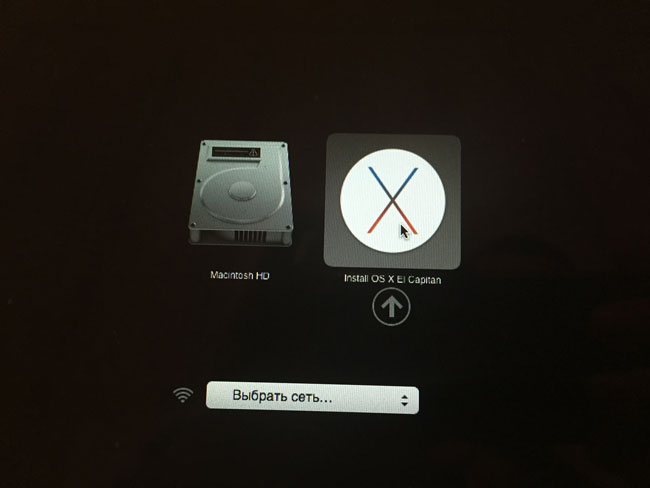
4. Une fois le téléchargement à partir du Mac Recovery clé USB, il visuellement se passer comme ça,
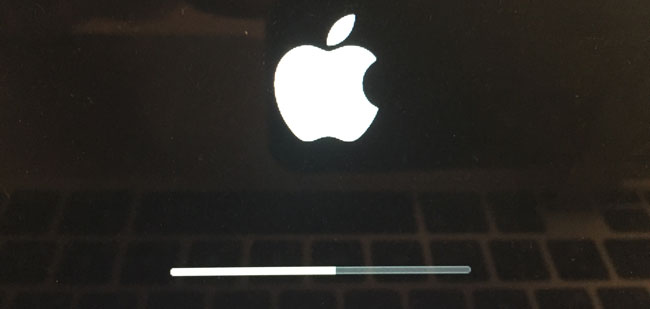
ouvert Utilitaire de disque et formater le disque dur Mac.
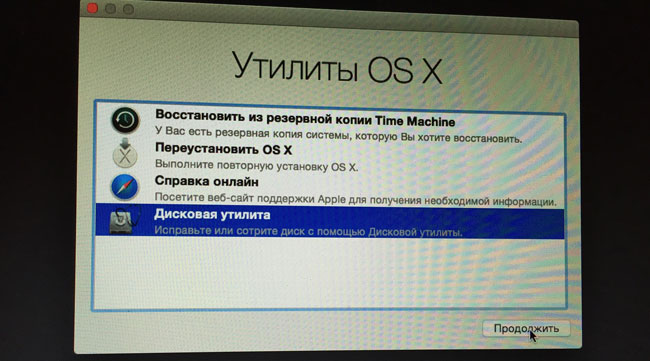
5. Pour ce faire, sélectionnez la section disque dur Dans le panneau de gauche, puis dans le panneau supérieur, nous appuyons sur effacer (le format et le nom ne changent pas) puis cliquez à nouveau effacer (en bas).
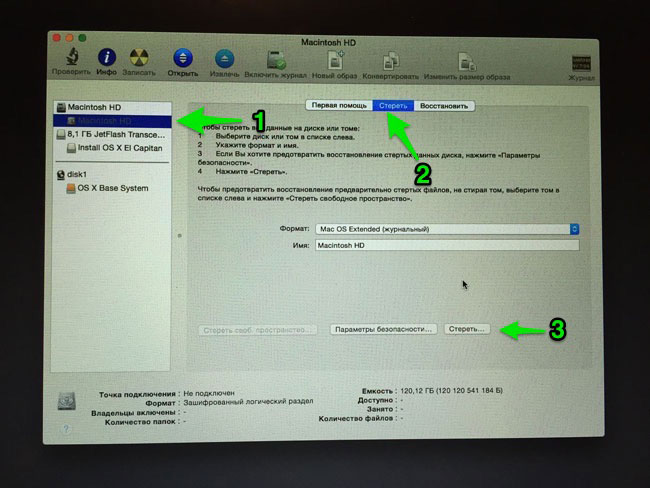
6. Lorsque le formatage est terminé, fermez Utilitaire de disque et sélectionnez réinstaller OS X.
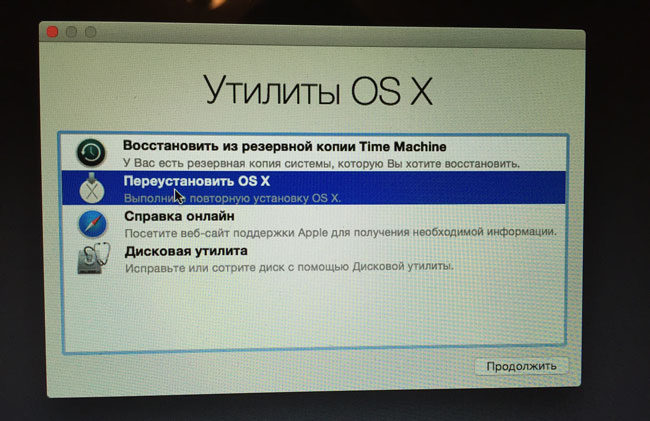
7. Dans la fenêtre suivante, sélectionnez uniquement le disque dur formaté et, après le processus d’installation, obtenez un OS X El Capitan d'une clarté cristalline.
En passant, vous pouvez réinstaller le système à partir de zéro sans vous soucier du lecteur flash. La vérité est qu'avant cela sur le Mac était déjà installé Capitan également à partir de zéro, sinon la version du système qui était "dans la boîte" serait installée.
Donc, si un tel besoin survient, redémarrez le Mac tout en maintenant cmd + Rouvert Utilitaire de disque et formatez le disque dur comme indiqué ci-dessus. Après vous choisissez aussi Réinstallez OS X et attendez que l'installation se termine.





